Ошибка NVENC — одна из тех ошибок, с которыми сталкиваются пользователи программного обеспечения Open Broadcaster (OBS) при потоковой передаче или записи видеоконтента. Ошибка вызвана рядом факторов, включая аппаратную и программную несовместимость, аппаратные ограничения и неправильные настройки OBS.
В этой статье больше внимания будет уделено OBS-ошибке NVENC, ее первопричинам и способам ее устранения. Мы также рассмотрим различные способы устранения этой распространенной проблемы и дадим советы по улучшению скорости и качества потокового видео.
Содержание
- Что такое OBS NVENC Encoder?
- Что вызывает ошибку OBS NVENC?
- Как исправить ошибку OBS NVENC?
- Решение 1. перезагрузите компьютер
- Решение 2. обновите драйвер графического процессора
- Решение 3. уменьшить разрешение вывода в OBS
- Решение 4. отключение внутриигрового наложения (NVIDIA и Discord)
- 4A. Отключите настройки наложения в Nvidia Experience
- 4B. Отключите настройки наложения в Discord
- Решение 5. Переключитесь на быструю синхронизацию, чтобы использовать аппаратное кодирование
- Решение 6. Переключитесь на программное обеспечение (x264) для использования программного кодирования
- Решение 7. переустановите распространяемые файлы Microsoft C ++
- Рекомендуемое решение — исправить различные проблемы и ошибки ПК
- Заключение
Что такое OBS NVENC Encoder?
NVENC encoder OBS, или NVIDIA Encoder OBS, представляет собой технологию кодирования видео, разработанную NVIDIA, которая позволяет пользователям передавать или записывать высококачественное видео на свой компьютер без ущерба для производительности или частоты кадров. Он используется многими стримерами, геймерами и создателями видеоконтента для захвата и трансляции своего контента.
NVENC encoder OBS доступен как в бесплатной, так и в платной версиях. Бесплатная версия позволяет пользователям кодировать видео до 1080p со скоростью 60 кадров в секунду (FPS), в то время как платная версия поддерживает видео до 4K со скоростью 120 кадров в секунду. Платная версия также предлагает дополнительные функции, такие как пользовательские профили и расширенные настройки.
Что вызывает ошибку OBS NVENC?
Это одна из самых распространенных ошибок, с которыми сталкиваются геймеры и стримеры при использовании программного обеспечения для открытого вещания (OBS). Обычно она появляется при попытке потоковой передачи или записи с помощью OBS и вызвана проблемой с аппаратным или программным обеспечением вашего компьютера.
- Наиболее распространенной причиной ошибки NVENC является устаревшая версия вашего графического диска
- Другой потенциальной причиной проблемы OBS NVENC является конфликт между приложением OBS и другими приложениями или службами, запущенными на вашем компьютере.
- Любые настройки наложения и конфликтующие компоненты Microsoft Visual C ++ также приводят к обсуждаемой ошибке.
- Наконец, ошибка может быть вызвана неисправной или устаревшей версией библиотеки NVIDIA Encoder library, которая используется OBS для аппаратного ускорения кодирования видео.
Как исправить ошибку OBS NVENC?
Прежде чем приступить к решению проблемы с методами устранения неполадок, вы должны открыть диспетчер задач и завершить все задачи, которые не связаны с OBS. Кроме того, вам следует отключить любое антивирусное или брандмауэрное программное обеспечение, установленное на вашем компьютере, поскольку они могут мешать работе OBS.
Кроме того, чтобы устранить эту проблему, вы должны убедиться, что ваше оборудование соответствует минимальным системным требованиям для запуска OBS. Вы можете найти эти требования на веб-сайте OBS.
Тем не менее, если вы столкнулись с той же ошибкой, воспользуйтесь приведенными ниже решениями.
Решение 1. перезагрузите компьютер
Перезагрузка компьютера может помочь сбросить любые неправильно настроенные настройки или сбои в системе. Это не только очистит память, используемую приложениями и процессами, но также обновит службы и драйверы, которые могут вызывать ошибку NVENC в OBS. Если вы столкнулись с этой проблемой с функцией OBS NVENC, рекомендуется полностью отключить компьютер, а не переводить его в режим ожидания или гибернации.
- Нажмите клавиши Windows + D, чтобы перейти на рабочий стол. Затем нажмите клавиши Alt + F4 и выберите перезапуск
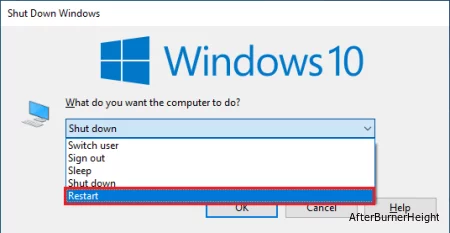
- Затем нажмите OK.
Решение 2. обновите драйвер графического процессора
Обновление драйверов может помочь обеспечить бесперебойную и эффективную работу всех компонентов вашего компьютера. Но перед обновлением убедитесь, что драйверы других компонентов, таких как звуковые карты и мониторы, также обновлены, чтобы все работало правильно.
- Нажмите клавишу Windows и введите Диспетчер устройств. Нажмите «Открыть«.
- Дважды щелкните на адаптерах дисплея, чтобы развернуть драйвер.
- Щелкните правой кнопкой мыши графический драйвер и выберите опцию Обновить драйвер.
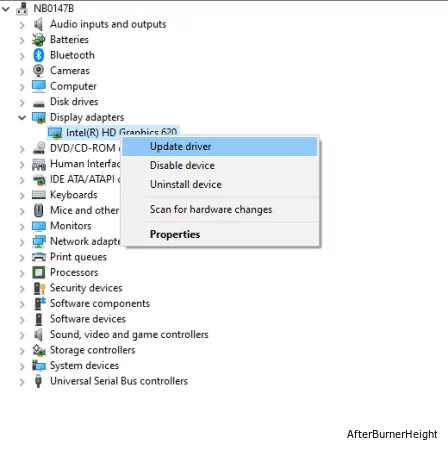
- Теперь нажмите на автоматический поиск для опции обновленного программного обеспечения драйвера.
- Следуйте инструкциям на экране, чтобы завершить процесс обновления, выйти из окна и перезагрузить компьютер после установки последних версий драйверов.
Кроме того, вы также можете автоматически обновлять драйвер с помощью инструмента Driver Easy. Это продвинутый инструмент, который одним сканированием обновляет все системные драйверы.
Решение 3. уменьшить разрешение вывода в OBS
Уменьшение выходного разрешения снижает объем данных, необходимых для обработки вашим оборудованием, обеспечивая более стабильную производительность с минимальными перерывами. Это также помогает экономить пропускную способность при потоковой передаче прямых трансляций, уменьшая задержку во время воспроизведения. Вот несколько инструкций по уменьшению разрешения в OBS, чтобы исправить ошибку при открытии кодека NVENC на вашем ПК.
- Перейдите в приложение OBS Studio и нажмите на кнопку Настройки в правом нижнем углу экрана.
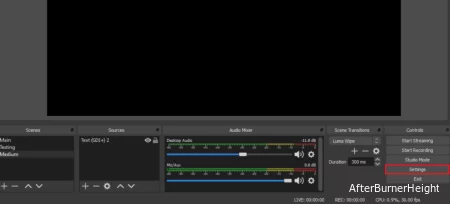
- Перейдите на левую панель, перейдите на вкладку Видео и прокрутите правую панель вниз, нажмите на выходное (масштабированное) разрешение
- Теперь выберите любые более низкие значения разрешения из выпадающего списка.
Примечание: Эти изменения не изменят макет закодированных видеороликов.
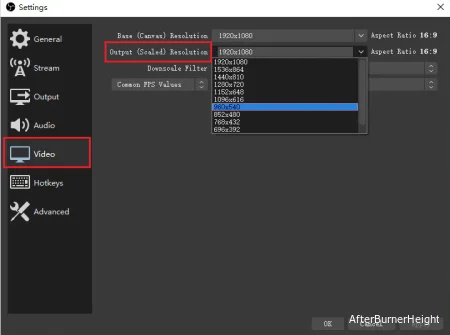
- Нажмите на кнопки Применить и ОК, чтобы недавние изменения вступили в силу.
Перезапустите приложение сейчас, оно не выдаст никакой ошибки.
Решение 4. отключение внутриигрового наложения (NVIDIA и Discord)
Когда OBS не удалось начать запись, возникает ошибка NVENC, скорее всего, из-за включения наложения в игре. Эта функция может вступать в конфликт со способностью OBS записывать с помощью NVENC, что приводит к описанной ошибке NVENC.
Если внутриигровое наложение уже отключено, следующим шагом будет проверка, включено ли какое-либо другое наложение. Некоторые игры или приложения могут иметь несколько наложений, поэтому важно убедиться, что все они отключены.
Если ваш компьютер использует Discord или NVIDIA experience, следуйте приведенным ниже вспомогательным инструкциям, чтобы устранить проблему.
4A. Отключите настройки наложения в Nvidia Experience
- Перейдите на рабочий стол и наведите курсор мыши на панель задач. Нажмите на значок со стрелкой, чтобы запустить скрытые значки.
- Теперь щелкните правой кнопкой мыши на значке NVIDIA и выберите опцию Nvidia GeForce Experience из доступного списка.
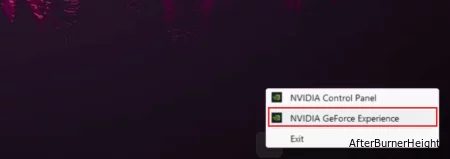
- Теперь в приложении Nvidia GeForce Experience найдите значок шестеренки в строке меню и нажмите на него, чтобы открыть настройки.
- Перейдите в меню ОБЩИХ настроек, перейдите на правый экран и нажмите на внутриигровой ОВЕРЛЕЙ, если вы видите рядом с ним зеленый переключатель, нажмите на него, чтобы отключить его.
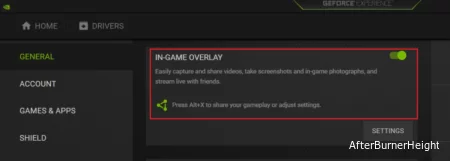
- Наконец, настройки наложения отключены в NVIDIA. Запустите приложение OBS сейчас и убедитесь, что вы не столкнулись с ошибкой сейчас.
4B. Отключите настройки наложения в Discord
- Перейдите в Discord
- Теперь нажмите на значок шестеренки на главном экране Discord, чтобы запустить пользовательские настройки платформы.
- На левом экране перейдите к настройкам приложения и нажмите на него.
- Теперь нажмите на наложение.
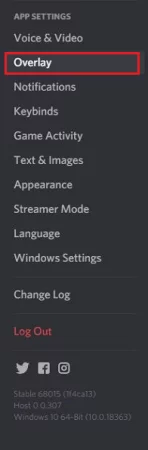
- Теперь отключите включение наложения в игре, этот параметр будет выделен серым цветом, как только вы его отключите.
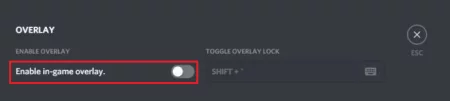
- Перезапустите OBS сейчас и проверьте, можете ли вы использовать его без каких-либо ошибок.
Решение 5. Переключитесь на быструю синхронизацию, чтобы использовать аппаратное кодирование
Если вы являетесь пользователем видеопотока, вы знаете, что наличие надежного решения для потоковой передачи видео крайне важно. К сожалению, кодировка OBS NVENC иногда может быть ненадежной, что приводит к пропущенным кадрам, заикающимся видео и другим проблемам. К счастью, есть простое решение: переключитесь на QuickSync!
QuickSync — это технология кодирования с аппаратным ускорением Intel. Он более надежен, чем NVENC, а также использует меньше ресурсов процессора, что означает, что ваш компьютер сможет обрабатывать больше задач без сбоев или пропуска кадров.
Примечание: Первым шагом при переключении на QuickSync является проверка соответствия вашего компьютера системным требованиям. Для быстрой синхронизации требуется процессор Intel Core i3, i5 или i7 с Intel HD Graphics 4000 или выше. Если ваш компьютер не соответствует этим требованиям, вы не сможете использовать QuickSync.
- Запустите приложение OBS и нажмите «Файл»> «Настройки«.
- Теперь перейдите на вкладку «Вывод» и нажмите QuickSync H.264 в кодировщике
Примечание: Если вы не видите вышеупомянутые настройки, вы должны убедиться, что вы находитесь в режиме расширенного вывода или нет.
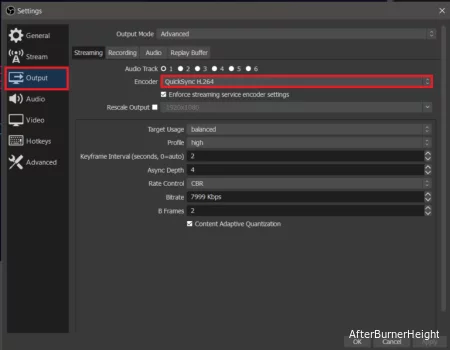
- Сохраните самые последние изменения, нажав кнопки Применить> ОК, и приложение OBS теперь будет работать без каких-либо ошибок.
Решение 6. Переключитесь на программное обеспечение (x264) для использования программного кодирования
Чтобы исправить ошибку NVENC, переключитесь на программную кодировку. Это метод кодирования, который использует процессор, а не аппаратное кодирование. Программное кодирование более надежное и обеспечивает лучшие результаты, чем аппаратное кодирование, поскольку оно не страдает от тех же проблем с производительностью.
Во-первых, убедитесь, что у вас достаточно мощный компьютер для обработки программного кодирования. Если ваш компьютер работает слишком медленно, процесс кодирования может занять много времени, и вы можете столкнуться с низким качеством видео. Во-вторых, убедитесь, что у вас установлена последняя версия OBS. Затем следуйте приведенным ниже инструкциям, чтобы переключиться на программное кодирование.
- Снова перейдите к настройкам OBS> вкладка «Вывод» на левой панели. Когда вы это сделаете, на правой панели появится раздел потоковой передачи.
- Измените настройки кодировщика на программное обеспечение (x264) и убедитесь, что вы выбрали параметр Enforce streaming service encoder settings, как показано.
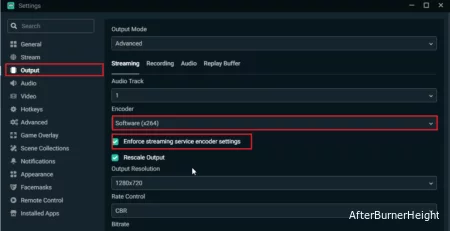
- Нажмите «Применить» и «ОК«, чтобы сохранить изменения.
- Перезагрузите компьютер, снова запустите приложение OBS и проверьте, устранена ли ошибка OBS NVENC для вас.
Решение 7. переустановите распространяемые файлы Microsoft C ++
Переустановка распространяемых файлов Microsoft C ++ — это быстрый и простой способ исправить ошибку NVENC в OBC. Поскольку компилятор Microsoft Visual C ++ используется для написания многих программ и приложений в OBS, важно убедиться, что установлена последняя версия распространяемых файлов Microsoft C ++.
- Перейдите в меню поиска и введите Приложения и функции. Теперь нажмите Открыть.
- Теперь введите и выполните поиск Microsoft Visual C ++
- Нажмите на любой пакет за раз и нажмите «Удалить«.
- Выполните следующие действия для всех пакетов в вашей системе и продолжайте с последующими запросами на их удаление.
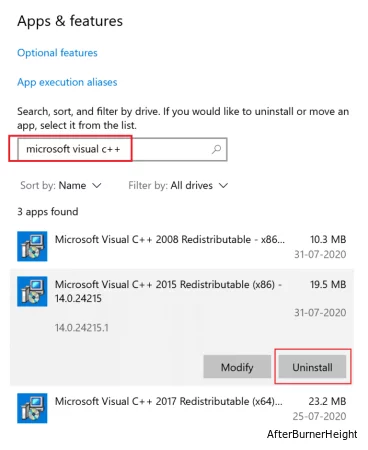
- Когда вы обнаружите, что пакеты успешно удалены, нажмите клавишу «Пуск» и введите командную строку.
- Нажмите «Запуск от имени администратора«, чтобы запустить командное окно.
- Затем введите следующие команды и нажмите Enter
- Dism.exe /онлайн /Очистка-Изображение /StartComponentCleanup
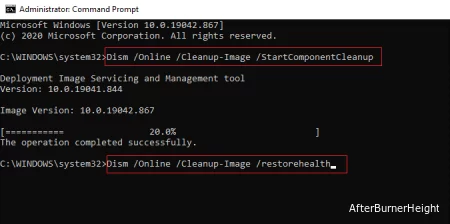
- Дождитесь завершения сканирования DISM и перезагрузите компьютер с Windows.
- Теперь перейдите в свой браузер и перейдите на официальный веб-сайт Microsoft.
- Прокрутите экран вниз и загрузите последние распространяемые файлы Visual C ++ для Visual Studio 2015, 2017 и 2019.
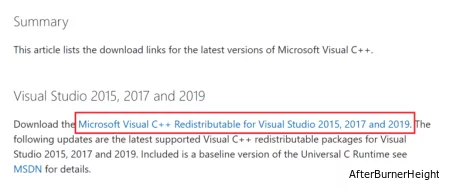
- Подождите, пока все распространяемые файлы Visual C ++ не будут успешно загружены на ваш компьютер.
- Установите все пакеты из моих загрузок, следуя инструкциям на экране.
- Наконец, перезагрузите компьютер
После перезагрузки компьютера снова запустите приложение OBS. Теперь это не выдаст вам никакой ошибки.
Рекомендуемое решение — исправить различные проблемы и ошибки ПК
Если система вашего ПК / ноутбука с Windows работает медленно или показывает различные проблемы и ошибки, просканируйте вашу систему с помощью средства восстановления ПК. Это мощное средство восстановления, которое всего лишь одним сканированием обнаруживает и устраняет различные проблемы и ошибки Windows.
Инструмент исправляет распространенные ошибки ПК, такие как повреждение системных файлов, и защищает от потери файлов, вредоносных программ, аппаратных сбоев, ошибок BSOD и многого другого.
Что ж, это не только исправляет ошибки, но и повышает производительность ПК с Windows.
Заключение
Итак, это все об ошибке OBS NVENC.
Здесь мы перечислили все возможные способы устранения неполадок, чтобы исправить ошибку и начать потоковую передачу или запись видеоконтента.
Предполагается, что приведенные исправления помогут вам полностью устранить ошибку, внимательно следуйте исправлениям, приведенным одно за другим.
Сегодня расскажем что предпринять если у вас появился сбой вывода в программе OBS. NVEC или AMD. Ошибка может звучать в английском варианте «Failed to open NVENC codec: Function Not Implemented» или Generic error in an external library. Симптомы у них похожи. Либо просто выскакивает окошко с уведомлением как на скриншоте ниже: «Сбой вывода. Подробности отражены в журнале. Примечание: Если вы используете кодировщики NVEC или AMD, убедитесь что у вас установлена последняя версия видеодрайвера.»

Сбой вывода. Не удалось начать запись в OBS
Причины ошибки вывода потока в OBS
Поскольку запись или трансляция стримов потребляют большие ресурсы видеопамяти все ошибки нужно начинать с проверки видеокарты и ее работы. Естественно, первым делом стоит убедиться, что вы загрузили последнюю версию драйверов на официальном сайте и обновили. Для видеокарт от NVIDIA после запуска любой игры или приложения в трее есть иконка, которая позволяет увидеть какая видеокарта задействована в данный момент. При работе с графикой и записи видео или стримов разумеется должна отображаться внешняя видеокарта.
Второе – часто программа конфликтует с продуктами от Adobe запущенными на компьютере в данный момент(Photoshop, InDesign, Premiere Pro, Illustrator или Adobe XD). Сохраните всё, что делали, выключите программу и попробуйте снова запустить запись. Эта ошибка вызвана тем, что графические редакторы задействуют ресурсы видеокарт по максимуму, а если карточка не последних поколений, выделить дополнительную память на стрим или запись она просто не сможет.
Как исправить ошибку вывода?
Если обновление драйверов не помогло, посмотрим что пишут в логах. Закройте все лишние работающие программы. Далее в запущенной программе OBS:
- Переходим в пункт меню «Справка», «Log файлы», «Посмотреть текущий журнал».

Справка, Log файлы, посмотреть текущий журнал
- Листаем в самый них текстового файла. Смотрим есть ли строчка Failed to open NVENC codec или Stream output type «rtmp_output» failed to start!.

Stream output type «rtmp_output» failed to start!
- Обычно такая проблема говорит о том, что не удалось открыть нужный кодек во внешней библиотеке. Из-за этого не удается запустить сам вывод потока.
- Закрываем логи, открываем «Файл», «Настройки» и переходим в раздел «Вывод».

Файл, настройки, вывод в программе OBS
- Далее смотрим на строку GPU. Если на компьютере установлена одна видеокарта, а там стоит цифра 1,2 или 3 – устанавливаем значение на 0.

Устанавливаем значение 0 в настройках GPU
- Запускаем трансляцию и проверяем. Если ошибка, можно попробовать переключить кодек с NVENC H.264 на любой другой и перезапустить трансляцию еще раз.

Переключаем кодек с с NVENC H.264 на любой другой
Дополнительно можно обновить саму библиотеку кодеков, если вы до сих пор сидите на Windows XP или 7. Скачать можно с любого сайта. Яндекс предлагает [mask_link href=»https://softportal.pro/codecs/» target=»_blank»]https://softportal.pro/codecs/[/mask_link]. Обновляем кодеки Video Codec x264, которые как раз подходят для стрима и записи в OBS. Заодно можно установить Windows 10 Codec Pack.

Обновляем кодеки Video Codec x264 и Windows 10 Codec Pack
Выводы
Самые распространенные ошибки при работе с OBS связанные со сбоем вывода или ошибкой открытия кодеков «Failed to open NVENC codec» появляются из-за конфликтов при запущенных программах Adobe(поскольку они потребляют ресурсы видеопамяти). Либо проблемой с кодеками. Проверьте в настройках какая видеокарта выставлена. Затем обновите кодеки и если не помогло переключайте текущий кодировщик. Если что-то осталось непонятно задавайте вопросы в комментариях под этой странице и обязательно напишите какой из способов помог вам решить проблему.
Актуальное на этой неделе:

02.06.2023
Как отключить «Скрыть IP-адрес» для веб-сайта на iPhone
IP-адрес телефона является технически важной информацией, позволяющей идентифицировать пользователей в…
Далее

28.04.2023
Как охладить бойлеры в квесте Atomic Heart «В самое пекло»?
Atomic Heart предлагает захватывающий игровой процесс, который сочетает в себе различные элементы геймплея….
Далее

27.04.2023
Как получить атомные стикеры в Atomic Heart
Atomic Heart – это ожидаемая игра от российской студии Mundfish, которая предлагает игрокам уникальную смесь научной…
Далее

26.04.2023
Как отключить защиту Google Play Protect на Android
Google — крупная компания, у которой есть множество сервисов для мобильных устройств. Одним из таких сервисов…
Далее
Жалуется на Черный экран захвата окна OBS начали просачиваться из сообщества OBS.
Имея такую проблему, OBS не записывает видео успешно, когда вы используете Захват окна OBS функция для записи окна приложения, такого как Chrome, VLC и игровой процесс. Вместо, OBS отобразит черный экран на интерфейсе.
Чтобы помочь вам избавиться от проблемы с черным экраном Window Capture, основная часть этого текста представляет собой комбинацию причины и решения по вопросу. Вы узнаете, почему с вами может возникнуть эта проблема и как ее исправить.
1. Отключите аппаратное ускорение в Chrome
Если OBS отлично работает для записи других окон, например, VLC, Photoshop или некоторые игры, и проблема с черным экраном только случается когда вы записать вкладку Chromeтогда твой OBS — это Вероятно несовместимо с Chrome.
Хотя это очень легко исправить, вам просто нужно снимите отметку с одной опции в вашем Chrome чтобы восстановить совместимость.
В вашем Chrome вводить Настройки и укажите Дополнительно из Настройки окно. Прокрутите вниз и найдите вариант с именем ‘Использовать аппаратное ускорение (при наличии)», снимите флажок его.

Теперь, повторно запускать надежная OBS и Chrome чтобы начать запись. Он должен записывать правильно.
2. Настройте параметры графики для OBS.
Когда ваш компьютер установлен с Видеокарты 2, обе видеокарты, вероятно, будут работать для одновременного рисования и кодирования записи OBS. Вы можете подумать, что это хорошо для вашей эффективности записи OBS, которая, наоборот, с оба графических процессора работают одновременно, ваш OBS будет только застрял в беспорядке и не знает, на какой процессор он должен отвечать.
Такой беспорядок приведет к одной серьезной проблеме: OBS отобразит черный экран и ничего не будет записывать.
Подводя итог, OBS должен работать при поддержке одного GPU. Теперь давайте изменим настройки графического процессора для вашего OBS, чтобы исправить проблему с черным экраном.
КАК:
Сначала щелкните правой кнопкой мыши на рабочем столе и укажите Параметры дисплея из раскрывающегося списка. Затем в окне настроек дисплея прокрутите вниз и нажмите на на Настройки графики опцию.

В новом окне настроек графики вам необходимо добавить OBS в списке, чтобы изменить настройки графики.
Нажмите Приложения и ищем местонахождение OBS, перейдите в Этот компьютер> C: //> Program Files> obs studio> bin> 64bit. С 64-битная папка, наведите на obs64 и нажмите на Добавить , чтобы закончить.

Далее, нажмите на Опции и проверка Высокие эксплуатационные характеристики, нажмите на OK применять.

Завершите все эти шаги, ваша запись OBS будет обрабатываться определенной видеокартой, и у вас больше не будет проблемы с черным экраном.
3. Запустите OBS от имени администратора.
OBS — это тяжеловесное средство записи экрана с множеством функций. Но некоторые функции будут ограничены когда вы регулярно запускаете OBS двойной щелчок настольное приложение.
Чтобы OBS работал как можно лучше для записи видео, вам необходимо щелкните правой кнопкой мыши приложение и укажите Запуск от имени администратора.

Затем вы можете адаптироваться к OBS Window Capture для записи видео по своему усмотрению.
4. Перейти на более раннюю версию OBS
Всякий раз, когда есть новая версия OBS всегда есть люди, которые говорят, что OBS не записывает после обновления. Если вы находитесь в такой же ситуации, возможно:
- Ваш компьютер несовместим с последней версией OBS.
- Или установленный пакет есть некоторые неопределенные ошибки.
В этом случае самый простой способ решить проблему с записью окна OBS Window Capture — это понизить версию OBS. Однако это всего лишь временная мера, поскольку вы не можете пользоваться новейшими услугами OBS.
Наконечник:
Если вы не можете найти предыдущий установочный пакет, вы можете посетить указанный ниже веб-сайт, чтобы загрузить менее продвинутый OBS на свой компьютер.
- Скачать пакет OBS Studio
5. Попробуйте альтернативу OBS для записи своего окна.
Если ни один из предыдущих методов не помог вам решить проблему, вам не стоит тратить все свое время на выяснение того, почему и как именно применить к другому устройству записи экрана для записи видео.
Альтернатива OBS — Aiseesoft Screen Recorder поможет вам создать приличное видео с меньшими усилиями и меньшей вероятностью ошибок.
Aiseesoft Screen Recorder — отличная программа для захвата экрана, которая позволяет пользователям записывать весь экранный контент вместе с микрофоном и системным звуком.

Кроме того, вам не нужно беспокоиться о отставатьs во время записи, поскольку он поддерживает аппаратное ускорение.
Кроме того, программа предлагает несколько регулируемые конфигурации, вы можете решить Горячие клавиши для активации записи, формат, и другие детали видео, движение мыши, И т.д.
Теперь давайте посмотрим, как использовать Aiseesoft Screen Recorder для записи окна.
Шаг 1. Загрузите Aiseesoft Screen Recorder бесплатно на свой компьютер
Шаг 2 Настройка для записи
Запустите программу и укажите Видеомагнитофон на интерфейсе.

В окне Video Recorder вам нужно выбрать область записи и источник звука вашего видео.
- Во-первых, вы можете нажмите на В полностью
для записи всего экрана или нажмите на На заказ для записи определенной области. Ты можешь нажмите на Расширенный Рекордер, затем, укажите что собой представляет Блокировка и запись окна возможность записи определенного окна приложения.

- Далее, выключить Микрофон когда вы не хотите записывать голос через микрофонное устройство. А также оставлять Звуковая система on для записи звука компьютера.

Завершите все эти настройки, сверните приложение.
Шаг 3 Начните запись
Запустите контент, который вы собираетесь записать, и нажмите горячую клавишу по умолчанию «Ctrl + Alt + S‘, чтобы начать захват окна.
Aiseesoft Screen Recorder активирует плавающую полосу для отображения продолжительности видео в реальном времени, вы можете приостановить запись и сделать перерыв нажав на пауза кнопка.

Чтобы закончить запись, нажмите «Ctrl + Alt + S‘ или нажмите на что собой представляет Stop кнопку на панели.

Появится окно, в котором будет отображаться захваченное видео, вы можете предварительный просмотр это и отделка это, если вам нужно.
Нажмите Сохраните чтобы экспортировать файл в папку по умолчанию. Нажмите что собой представляет История записи опция в интерфейсе, чтобы найти ваши записи.
Советы: К изменять что собой представляет настройки видео и комбинации горячих клавиш, ты можешь пойти в Меню> Настройки и примените свои собственные настройки.
Это все эффективные решения для вашей проблемы с захватом окна OBS с черным экраном, вы можете попробовать первые 4 метода, прежде чем переключиться на альтернативу OBS — Aiseesoft Screen Recorder. Надеюсь, в конце концов у вас получится создать идеальное видео.
Часто задаваемые вопросы:
1. Почему OBS не записывает звук?
Есть несколько причин, по которым OBS не записывает звук. Чтобы решить эту проблему, вы можете прочитать сообщение «Исправить OBS, не записывающий звук».
2. Почему OBS не записывает полноэкранный режим?
Если вы попытаетесь использовать Захват игры OBS or Захват окон в запись в полноэкранном режиме игрового процесса, видеоплеера или других приложений, ваш OBS, скорее всего, отображать черный экран.
Это потому, что эти два режима не предназначен для полноэкранной записи и поэтому не может полностью захватить весь экран.
Итак, вы можете переключиться на Захват дисплея для записи полноэкранного приложения.

как убрать ошибку (пожалуйста проверьте обновлён ли ваш драйвер видеокарты) в 2022 году obs studioПодробнее
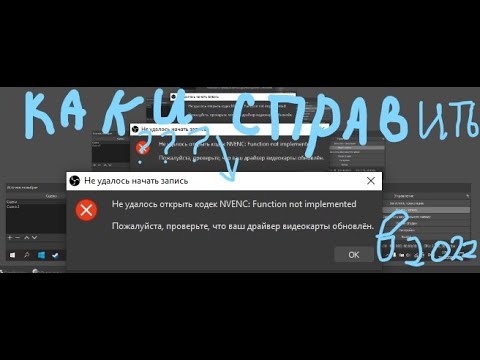
YouTube — НЕ УДАЛОСЬ ПОДКЛЮЧИТЬСЯ К КЛЮЧУ | КАК РЕШИТЬ ОШИБКУ В СТРИМЛАБС ОБС!Подробнее
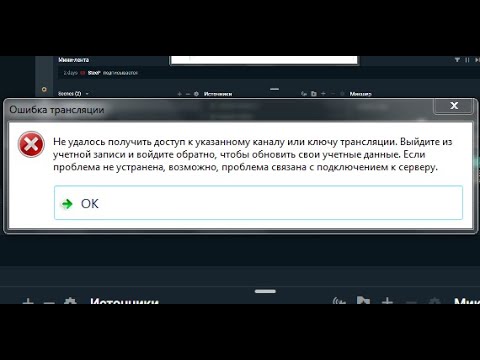
🛠ЧТО ДЕЛАТЬ, ЕСЛИ НЕ ЗАПУСКАЕТСЯ СТРИМ В OBS STUDIO❓Подробнее

Streamlabs OBS выдаёт ошибку соединения — проверьте настройки трансляцииПодробнее

Как решить проблему с OBS 28.1 — NVENC Error : init_encoder_h264: nv.nvEncInitializeEncoder…Подробнее
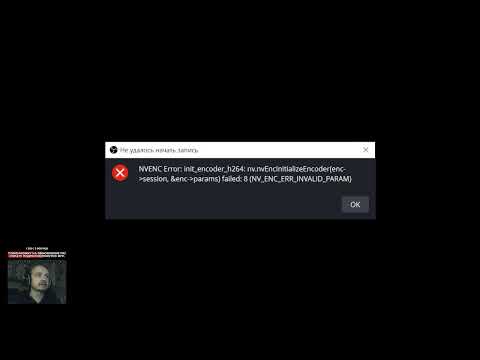
РЕШЕНО Как исправить ошибку OBS: НЕ УДАЛОСЬ ОТКРЫТЬ КОДЕК NVENC (2021)Подробнее

Исправление сбоя вывода OBS и OBS StreamlabsПодробнее

Ошибка подключения OBS стрима наTwitchПодробнее

КАК ЗАПИСЫВАТЬ ВИДЕО БЕЗ ЛАГОВ ЧЕРЕЗ STREAMLABS OBS 2023Подробнее

Не Запускается Стрим на Ютуб — Что делать!Подробнее
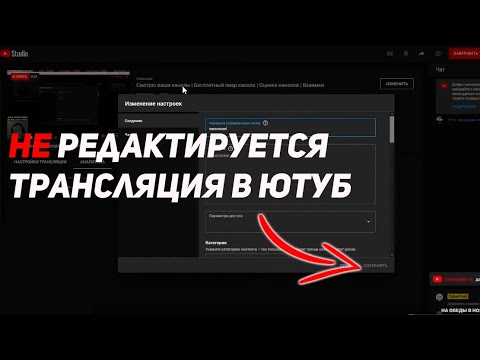
Не запускается трансляция, стрим, выдает ошибку!! не работает стрим!!! Streamlabs как запустить!!Подробнее

как убрать ошибку (пожалуйста проверьте обновлён ли ваш драйвер видеокарты) в obs studioПодробнее

STREAMLABS OBS — ПОЛНАЯ НАСТРОЙКА 2023! Как Стримить Без Лагов — Донат, Чат, Битрейт, Encoder и т.дПодробнее

Streamlabs OBS (SLOBS) ПРОБЛЕМА, КАК РЕШИТЬ ОШИБКУ?!Подробнее

Почему в OBS недоступен кодировщик NVENC?Подробнее

что делать если ошибка при запуске стрима ОБСПодробнее
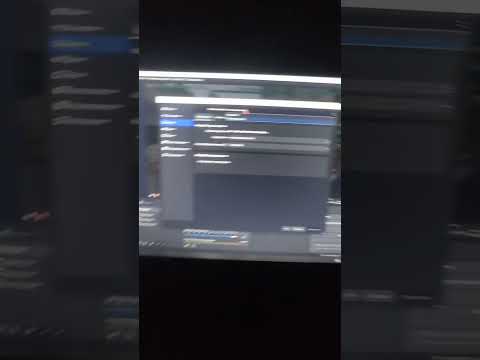
ТУТОРИАЛ OBS НЕ ЗАПИСЫВАЕТ ВИДЕО С AMD РЕШЕНИЕ ПРОБЛЕМЫ #TUTORIALПодробнее

How to Fix OBS Studio Error | Failed to Open NVENC Codec: Function Not ImplementedПодробнее

Не Доступна Функция Прямые Трансляции на Ютуб? Не Можете Понять Почему?Подробнее

Актуальное

NVIDIA NVENC — это функция видеокарт NVIDIA, которая позволяет выполнять некоторые задачи, включая кодирование видео, но некоторые пользователи OBS Studio сообщают об ошибках NVENC.
Благодаря этой функции он переносит ресурсоемкую задачу с ЦП на определенную часть графического процессора.
Кроме того, полезно знать, что многие программы для прямой трансляции и записи, например vMix, Wirecast, Open Broadcaster и Bandicam, поддерживают кодировщик.
Кроме того, NVIDIA Encoder позволяет вам записывать свои игры и делиться ими. Это включено в программное обеспечение NVIDIA GeForce Experience.
В этой статье мы объясним, как вы можете решить все ошибки OBS Studio NVENC, с которыми вы можете столкнуться при использовании OBS.
Как включить аппаратное кодирование (NVENC) в OBS?
- Запустите OBS, нажмите «Файлы», затем выберите «Настройки».

- Затем выберите «Вывод» (расположен в боковом меню).

- Наконец, щелкните NVENC H.264 в окне, которое открывается в раскрывающемся списке кодировщика, чтобы включить аппаратное кодирование.
Если вы спрашиваете, что такое кодек NVENC, это инструмент для аппаратного кодирования, доступный в версиях OBS для Mac и Windows.
Но для лучшего результата разработчики рекомендуют использовать кодировку на компьютерах под управлением Windows.
Кроме того, его лучше всего использовать с графическими процессорами NVIDIA. Аппаратное кодирование доступно на картах NVIDIA с начала 2012 года.
Как я могу исправить ошибки OBS NVENC?
1. Исправить ошибку OBS Studio NVENC неподдерживаемое устройство
- Сначала откройте программу OBS.
- Нажмите «Файл» и перейдите в «Настройки».

- Перейдите на вкладку «Вывод».

- Затем найдите потоковую коробку.
- Нажмите на кодировщик и измените его на Quicksync (QSV) или x264 вместо NVENC.

- Наконец, выберите ОК.
2. Исправьте ошибку OBS NVENC: слишком много одновременных сеансов.

Ошибка OBS NVENC, которая говорит, что у вас слишком много одновременных сеансов, означает, что у вас больше одновременных сеансов кодирования, чем поддерживает ваш графический процессор.
Современные драйверы графического процессора могут поддерживать до трех сеансов, в то время как старые драйверы ограничиваются двумя сеансами. Если вы считаете, что у вас не так много одновременных сеансов, перезагрузите компьютер.
3. Исправить ошибку OBS NVENC не удалось: 8

Полное сообщение об ошибке для этой проблемы сопровождается спецификацией NV_ENC_ERR_INVALID_PARAM.
Причина этой ошибки в том, что NVENC не поддерживает разрешения выше 4096 по самой большой стороне и не может ничего захватить или показать.
Вы должны установить выходное разрешение ниже 4096 по наибольшей стороне. Базовое (холстовое) разрешение может быть больше, чем выходное (масштабированное), если вам это нужно.
4. Исправить ошибку инициализации кодировщика OBS NVENC.
- Щелкните правой кнопкой мыши кнопку «Пуск» и выберите «Диспетчер устройств» из списка.

- Разверните раздел «Видеоадаптеры», щелкните правой кнопкой мыши драйвер NVIDIA и выберите «Обновить драйвер».

- Нажмите «Автоматический поиск драйверов», и система выполнит поиск лучшего драйвера.

Чтобы исправить ошибку кодировщика Init, вам необходимо обновить драйвер NVIDIA до последней версии.
Если приведенного выше решения недостаточно, посетите раздел загрузки драйверов NVIDIA и получите последнюю версию драйвера с их веб-сайта.
Обязательно получите соответствующую версию для вашего оборудования. В противном случае вы рискуете получить другие графические ошибки и системные проблемы, такие как BSoD.
Чтобы избежать этого, используйте такой инструмент, как DriverFix, который определяет используемое вами оборудование и автоматически загружает соответствующие драйверы.
Кроме того, замена nvEncodeAPI.dll, расположенной в следующем каталоге, предыдущими версиями этого DLL-файла может помочь исправить ошибки OBS Studio NVENC:C:WindowsSysWow64
Для этого вам нужно загрузиться в безопасном режиме. Предыдущие версии nvEncodeAPI.dll можно найти по следующему адресу:C:WindowsSystem32DriverStoreFileRepositorynv_disp.inf_amd64_neutral_
5. Исправьте неверный параметр ошибки OBS NVENC.
Максимальное разрешение, к которому вы можете стремиться в NVENC h.264, составляет 4096 × 4096. Однако NVENC h.265 поддерживает разрешение до 8192×8192 пикселей.
Дело в том, что стриминговые сервисы не поддерживают h.265. Вы можете использовать его только с выходом FFmpeg OBS. Итак, вы собираетесь пойти на 4096 в основном.
6. Исправлен кодек OBS NVENC: функция не реализована
- Перейдите в значок «Файл» и нажмите «Настройки», чтобы открыть его.

- На вашем экране откроется окно настроек; теперь выберите вкладку «Вывод».

- После этого найдите потоковую коробку.

- Нажмите на Encoder и измените его на Software вместо NVENC.
- Теперь нажмите ОК.
Как я могу исправить перегрузку кодирования OBS NVENC?
Одним из решений, которое может исправить эту ошибку OBS NVENC, является снижение частоты кадров. Если вы снимаете с высокой частотой кадров (от 48 до 60), могут возникать задержки.
Это может произойти по ряду причин. Однако основная причина заключается в том, что ваш графический процессор не может отображать как саму игру, так и видео, которое вы транслируете.
- Сначала откройте «Настройки» и нажмите «Видео».

- Есть раздел Common FPS Values. Выберите его и выберите 30 или меньше.

- Затем нажмите «ОК» и закройте OBS. Теперь перезагрузите компьютер и проверьте свой поток, чтобы увидеть, появляется ли ошибка снова.
Если вы не обновили свои драйверы в OBS NVENC после открытия NVIDIA GEFORCE EXPERIENCE, щелкните драйверы и обновите их. Не забудьте после этого перезагрузить компьютер.
Вы также можете использовать ICQ в качестве контроля скорости и установить значение качества ICQ от 20 (лучшее качество, файлы большего размера) до 23 (ухудшенное качество, файлы меньшего размера).
Помните, что OBS использует потрясающую библиотеку кодирования видео с открытым исходным кодом — x264. Вы можете установить предустановку кодировщика x264 на сверхбыструю, чтобы снизить нагрузку на ЦП.
Сообщите нам, какое решение вы использовали для успешного устранения проблем OBS Studio NVENC в разделе комментариев ниже.
